Guia simples sobre como adicionar marca d'água a um vídeo no Photoshop rapidamente
Existem diferentes razões pelas quais você adiciona uma marca d'água. Por exemplo, se você estiver em uma empresa, adicione uma marca d'água para promover sua empresa. Aqueles que não estão alinhados com a indústria costumam usar isso para proteger seu trabalho de ladrões na web, basicamente para evitar problemas de direitos autorais. Seja qual for o motivo, o Photoshop é uma excelente opção para editar e adicionar uma marca d'água. Então, se você quiser adicionar uma marca d'água no Photoshop, você pode continuar lendo o escopo completo abaixo.
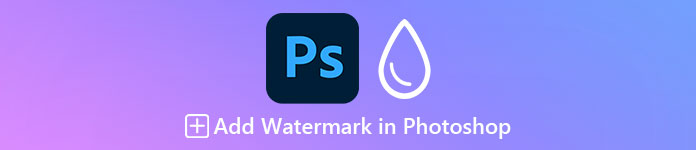
Parte 1. Maneira profissional de adicionar marca d'água a um vídeo no Photoshop
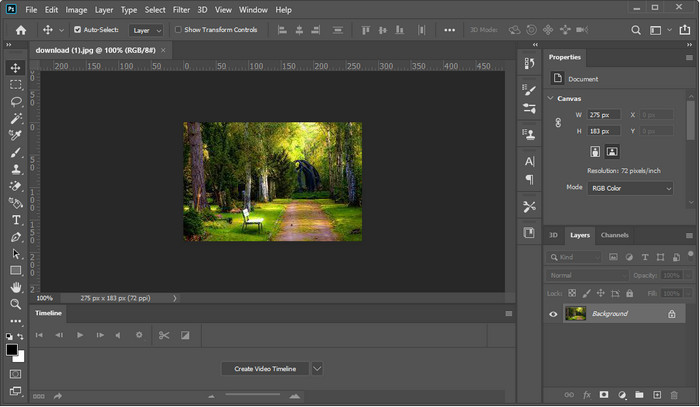
Photoshop tornou-se a ferramenta profissional usada para editar imagens e vídeos pelo editor especialista e por quem gosta de edição complicada. Com o editor profissional, você pode fazer tudo para que seu vídeo e imagem sejam os melhores do resto, desde a edição básica até a mais difícil. No entanto, nem todos os usuários pegam o jeito de usar essa ferramenta porque a curva de aprendizado é rígida. Portanto, você precisará desenvolver uma compreensão profunda se quiser fazer edições complicadas.
Passo 1. Baixe o Photoshop no seu Windows ou Mac e execute a ferramenta após instalá-la.
Passo 2. Acertar Arquivo, abaixo dele, clique em Abrir, localize o vídeo na pasta que será exibida na tela. Depois de adicionar o arquivo, haverá um Linha do tempo.
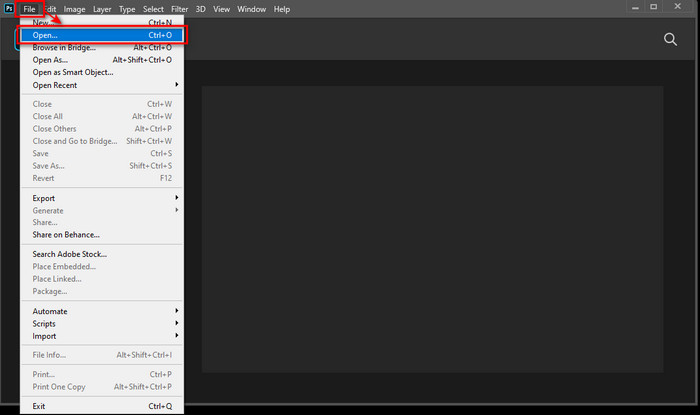
Etapa 3. Na ferramenta da interface esquerda, encontre a letra T ícone. Em seguida, clique em qualquer lugar do vídeo e adicione o texto que deseja adicionar. Antes de prosseguir para a próxima etapa, você pode alterar o estilo e o tamanho da fonte, a cor do texto e muito mais na marca d'água adicionada.
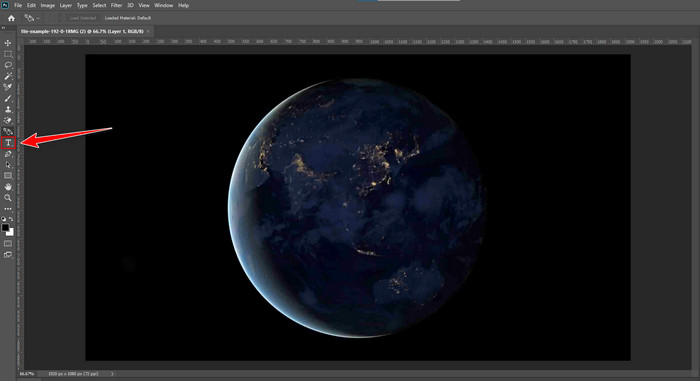
Passo 4. Sob a camada, arraste o Parte do texto para garantir que está acima do Grupo de vídeos. Voltando à Timeline, ajuste a duração do texto arrastando o começar ou fim. Para salvar o ajuste, você pode ir para Arquivo e clique Salve .
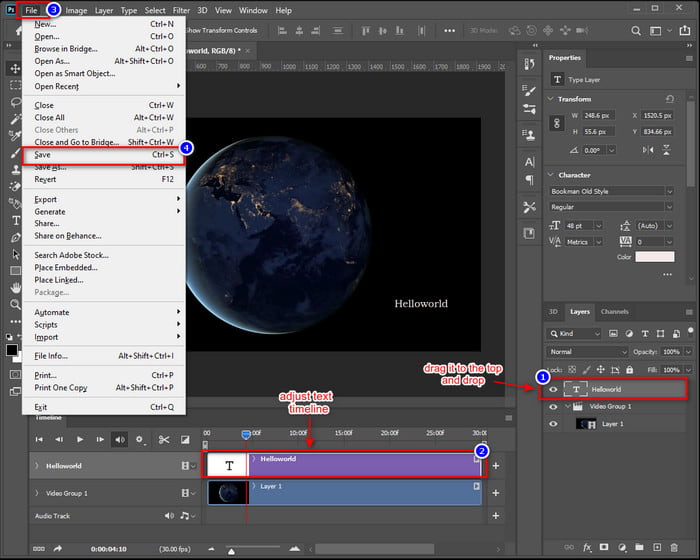
Parte 2. Maneira mais fácil de adicionar marca d'água ao vídeo com o Video Converter Ultimate
Aprender como adicionar uma marca d'água no Photoshop leva muitas etapas diferentes. E se lhe dissermos que você pode adicionar uma marca d'água em um vídeo sem fazer muito esforço? Com o Video Converter Ultimate, você pode aceitar este desafio e terminá-lo em menos de um minuto. Não impressionar? A ferramenta definitiva é a melhor escolha para todos que desejam uma produção profissional sem esforço. Em vez de seguir os passos complicados que o Photoshop traz, por que você não segue as instruções fáceis desta ferramenta? Não há necessidade de se preocupar porque você ainda pode adicionar uma marca d'água com esta ferramenta e obter o mesmo resultado que o Photoshop.

FVC Video Converter Ultimate
Mais de 5.689.200 downloads- Melhor somador de marca d'água de imagem ou texto que você pode usar em qualquer tipo de vídeo.
- Ele suporta mais de 200 formatos de mídia, como MP4, MOV, MKV, AVI, FLV, WMV, etc.
- A interface do usuário é menos pesada que o Photoshop, mas o processo e a saída são quase idênticos.
- Ele suporta recursos adicionais de edição de vídeo, como corte, mesclagem, correção de cores, criação de GIFs, etc.
- Ele suporta processos ultrarrápidos e aceleração de hardware para um processo de exportação tranquilo.
Download grátisPara Windows 7 ou posteriorDownload seguro
Download grátisPara MacOS 10.7 ou posteriorDownload seguro
Passo 1. Ao clicar no botão de download apresentado abaixo, você pode baixar o software rapidamente no seu Windows ou Mac. Em seguida, siga o processo de instalação e abra a ferramenta.
Download grátisPara Windows 7 ou posteriorDownload seguro
Download grátisPara MacOS 10.7 ou posteriorDownload seguro
Passo 2. Depois de lançar a ferramenta, vá para o Barra de ferramentas seção, localize o Marca d'água de vídeo, clique nele para abrir os recursos.
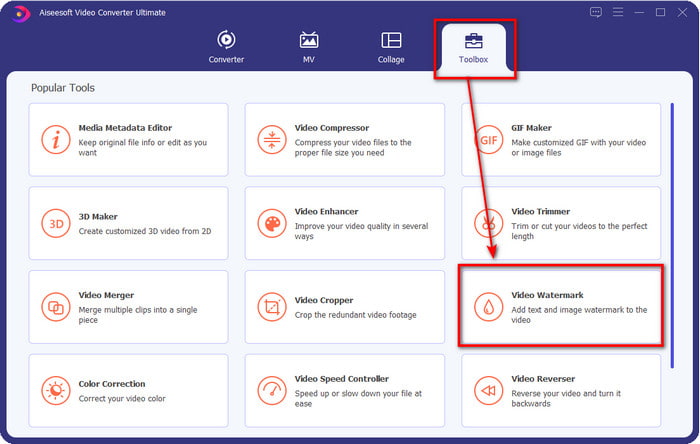
Etapa 3. Para adicionar o arquivo de vídeo, você pode clicar no botão + botão. Procure o vídeo que você deseja adicionar uma marca d'água na pasta e pressione Abrir continuar.
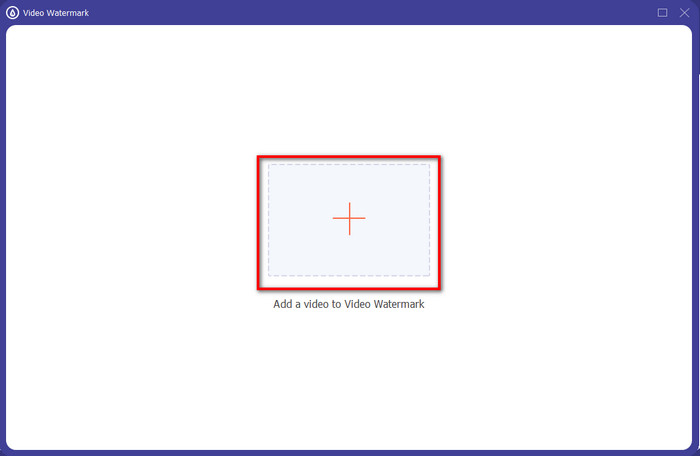
Passo 4. Clique Marca d'água de texto para adicionar o texto da marca d'água ao seu vídeo.
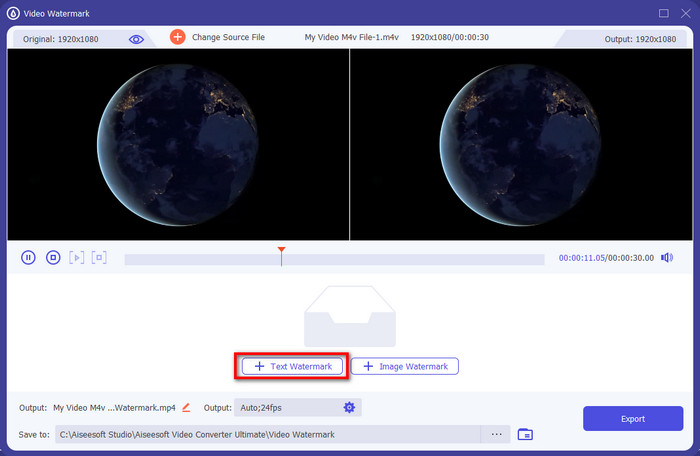
Etapa 5. Na parte inferior direita da janela, agora você pode personalizar o texto e, na Campo de texto, você pode adicionar diretamente o texto desejado.
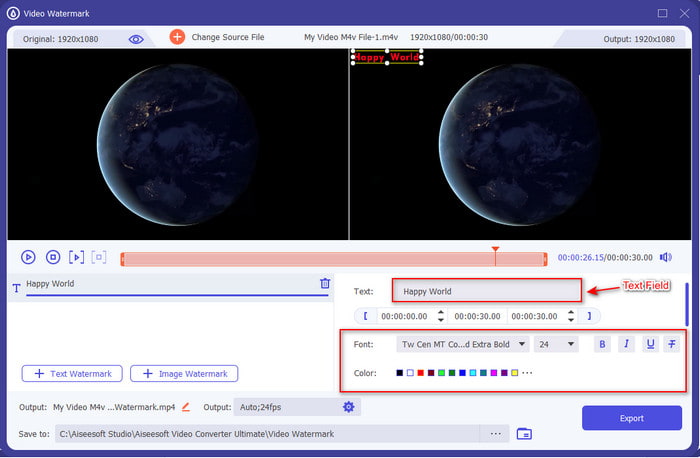
Etapa 6. Segure e arraste a marca d'água que você adicionar e coloque-a livremente no vídeo. Depois de adicionar a marca d'água, agora você pode clicar Exportar para baixar o vídeo com marca d'água. Tão fácil quanto isso, você aprendeu a adicionar uma marca d'água no Photoshop, mas mais facilmente com o Video Converter Ultimate.
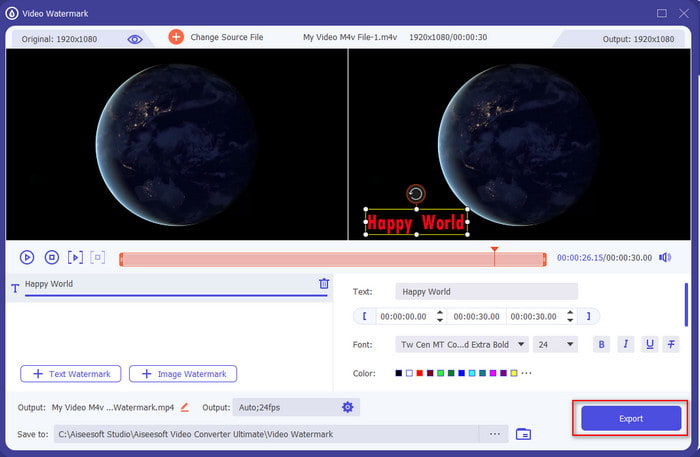
Relacionado:
Como adicionar legendas ao vídeo
Parte 3. Perguntas frequentes sobre como adicionar marca d'água no Photoshop
Por que o preço do Photoshop é tão alto?
A principal razão pela qual o Photoshop é caro é que ele fornece recursos de edição de última geração que você só pode usar aqui. Ao contrário de outros editores, o Photoshop é para fins de edição pesada, o que significa que se você estiver em um negócio que precisará editar, este deve ser o editor de ferramentas que você deve usar. Além disso, já ganhou popularidade entre os melhores editores que você pode usar em mais de 30 anos e ainda contando. No entanto, os usuários que não têm experiência prática com a ferramenta acham difícil gerenciá-la.
Como adicionar uma marca d'água em uma foto no Photoshop?
Você pode seguir este passo e aprender. Primeiro de tudo, inicie a ferramenta e vá para o Arquivo, clique Abrir e procure o arquivo de imagem que você deseja adicionar marca d'água. Encontre o T ícone na parte esquerda da interface e clique nele. Depois de clicar no T, clique em qualquer parte da imagem; agora, você pode digitar o texto que deseja adicionar. Depois disso, arraste o texto e coloque-o onde desejar, e para salvá-lo clique em Arquivo então Salve . Com isso, você já adiciona uma marca d'água na foto que fez.
Posso adicionar uma marca d'água?
Sim, você pode adicionar uma marca d'água em qualquer vídeo e publicá-lo online, desde que o vídeo seja seu. No entanto, se esse vídeo, imagem ou arquivo não é seu, você não pode, embora ainda possa usá-lo, mas nunca credenciar algo que não é seu porque isso é roubo. Além disso, se você for pego roubando as obras de outras pessoas e ganhou dinheiro com isso, o criador ou o autor dessa obra pode processá-lo. E você pagará 25.000 US$ se for comprovado que você está roubando o trabalho deles.
Conclusão
Sabemos que usar o Photoshop é difícil, especialmente para iniciantes, mas hoje apresentamos a maneira mais fácil de adicionar uma marca d'água no Photoshop com etapas detalhadas. Mas se você sentir que ainda é difícil seguir e usar o Photoshop, ainda pode usar a melhor alternativa para adicionar uma marca d'água. Com o Video Converter Ultimate, você pode adicionar facilmente uma marca d'água a qualquer vídeo sem seguir muitas etapas. Não precisa se preocupar se você duvidar de baixar a ferramenta porque é segura, como tentamos primeiro. Então agora, clique no botão de download para baixar a ferramenta e experimente a maneira mais incrível de adicionar marcas d'água em vídeos.



 Video Converter Ultimate
Video Converter Ultimate Gravador de ecrã
Gravador de ecrã


